
2차 도메인이란?
amazon.com, navar.com과 같이 흔히 사용하는 닷컴 앞부분에 하나의 단어로 이루어진 주소를 1차 도메인이라고 부른다. 이 1차 도메인 앞부분에 단어를 추가하여 word.domain.com과 같은 형태로 만들 때 추가한 단어를 2차 도메인이라고 한다.
2차 도메인을 사용하는 이유
2차 도메인을 사용하면 완전히 다른 사이트로 구성이 가능하다. 다시 말해 하나의 새로운 도메인을 사용하는 것과 같다. 예를 들어서 science.zzz라는 도메인이 있다고 하자. 과학과 관련된 것을 다룰 것이라고 생각이 든다. 이 때 앞부분에 단어를 추가해 physics.science.zzz 물리를 전문으로 하는 웹페이지를 제작하거나 news.science.zzz와 같이 뉴스를 다루는 기존의 science.zzz에 독립적인 페이지로 만들 수 있다. 즉, 하나의 도메인을 여러 특화된 용도로 사용하고 관리하기 위해 2차 도메인을 사용한다.
가비아에서 2차 도메인 만들기
본 포스트에서 가비아에서 이미 구매한 2차 도메인을 추가하는 과정을 살펴볼 것이다. 가비아에 접속하여 로그인 후 마이가비아에 들어간다. 그곳에서 이용 중인 서비스 도메인을 클릭한다. 그럼 아래와 같은 페이지가 뜰 것이다.
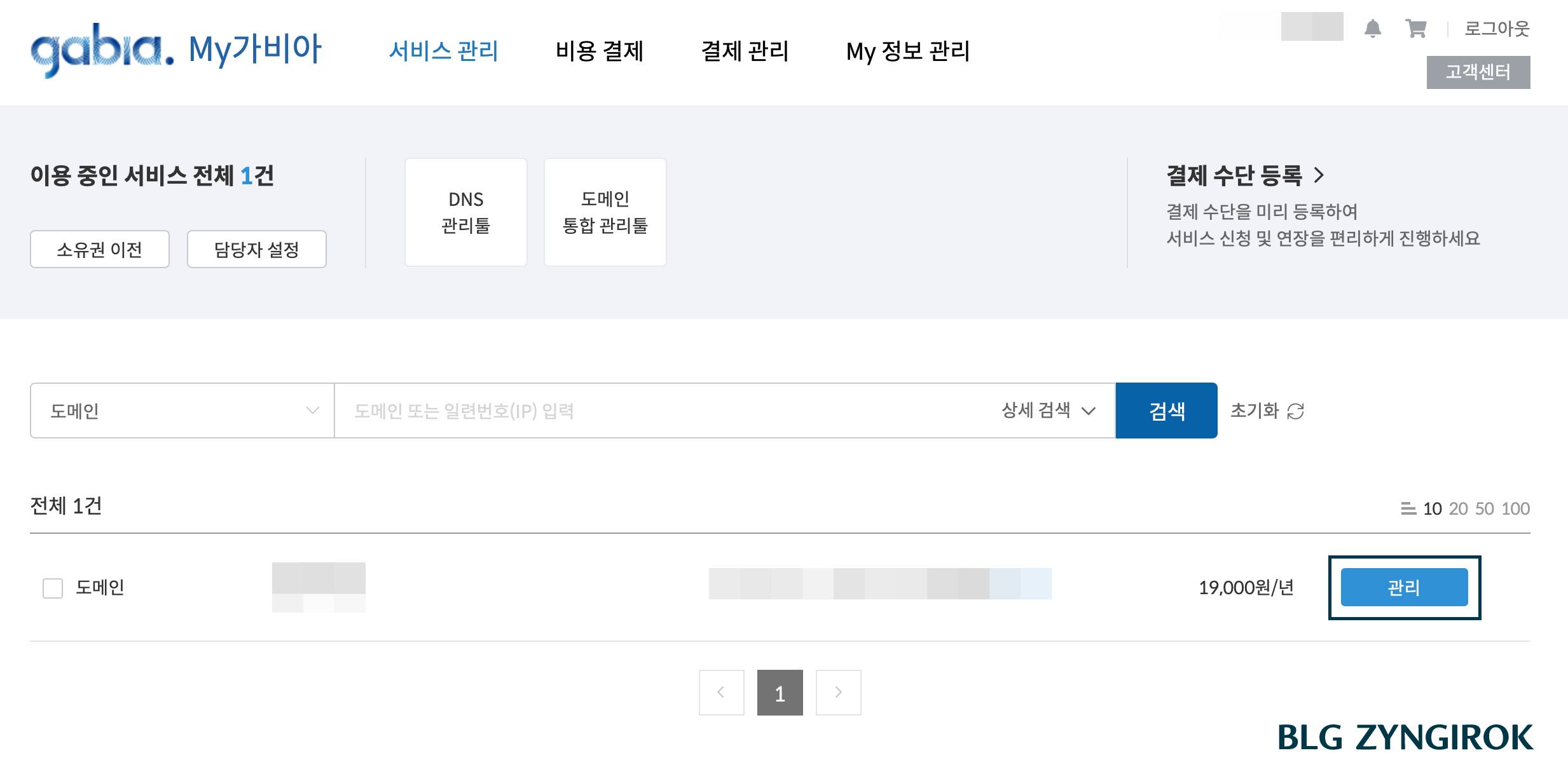
여기서 2차 도메인을 추가하고 싶은 도메인의 관리 버튼을 누른다. 관리 페이지의 왼쪽 메뉴바에서 DNS 정보 페이지로 이동한다.
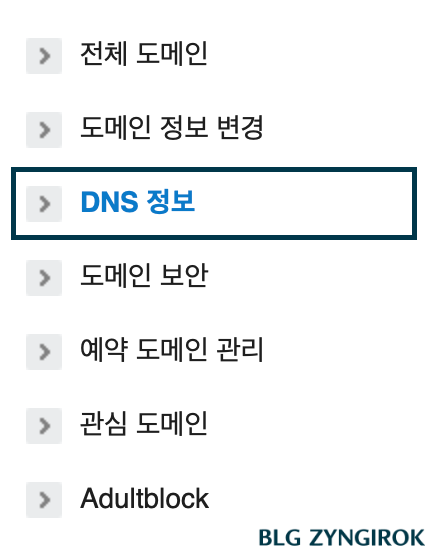
DNS 정보 페이지에서 DNS 관리 버튼을 누른다.

여기서 다시 2차 도메인을 추가할 도메인에 체크를 하고 설정 버튼을 누른다.

이제 DNS 관리 페이지에 들어왔다. 여기서 레코드 수정을 누른다.
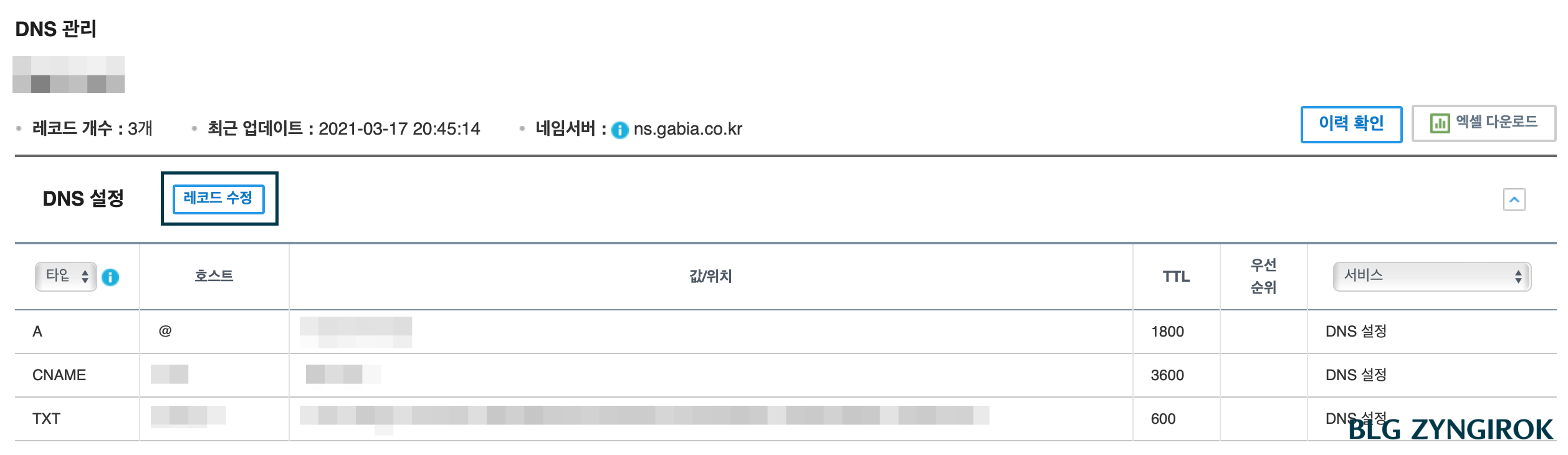
레코드 수정을 위한 팝업창이 뜬다. 여기서 레코드 추가를 눌러 새로운 항목을 입력할 수 있는 칸을 만들어 준다.

여기서 CNMAE을 선택하고 호스트 이름에는 2차 도메인을, IP주소에는 기존의 도메인과 마지막 점(.)을 포함해서 작성한다. 세번째 숫자 영역은 3600을 선택하고 확인 저장 버튼을 눌러준다.

| 2차도메인.1차도메인.com | |
| A | CNAME |
| 호스트이름 | 2차도메인 |
| IP 주소 | 1차도메인. (마지막에 점이 추가돼 있다) |
| 숫자 | 3600 |
2차 도메인 생성이 완료되었다. 30분에서 길게는 한 시간 뒤에 자유롭게 접속할 수 있는 2차 도메인 생성이 완료된다.
'ICT' 카테고리의 다른 글
| 포토샵 | 갑자기 색이 톤 다운 돼 이상하게 보인다면 (0) | 2022.07.22 |
|---|---|
| MS Office | 워드 엑셀 파워포인트 사용중 파일이름변경 (0) | 2022.07.01 |
| MS Excel | 순환참조 오류 해결 방법 (0) | 2022.05.13 |
| Adobe InDesign | 수직방향 가운데 정렬 방법 (0) | 2022.03.20 |
| MS Word | 체크박스 기호 삽입하는 방법 (0) | 2022.03.02 |




댓글